AIサマリー
より高いライセンスレベルに付属する素晴らしいWPForms機能のすべてをアンロックしたいですか?WPFormsの各ライセンスには、フォームにさらに多くの機能を追加できる追加機能が付属しています。
このチュートリアルでは、WPFormsのアカウントをアップグレードする方法を説明します。
1.アップグレードへのアクセス
ライセンスをアップグレードするための最初のステップは、WPFormsアカウントにログインすることです。ログインしたら、Downloadsタブをクリックします。
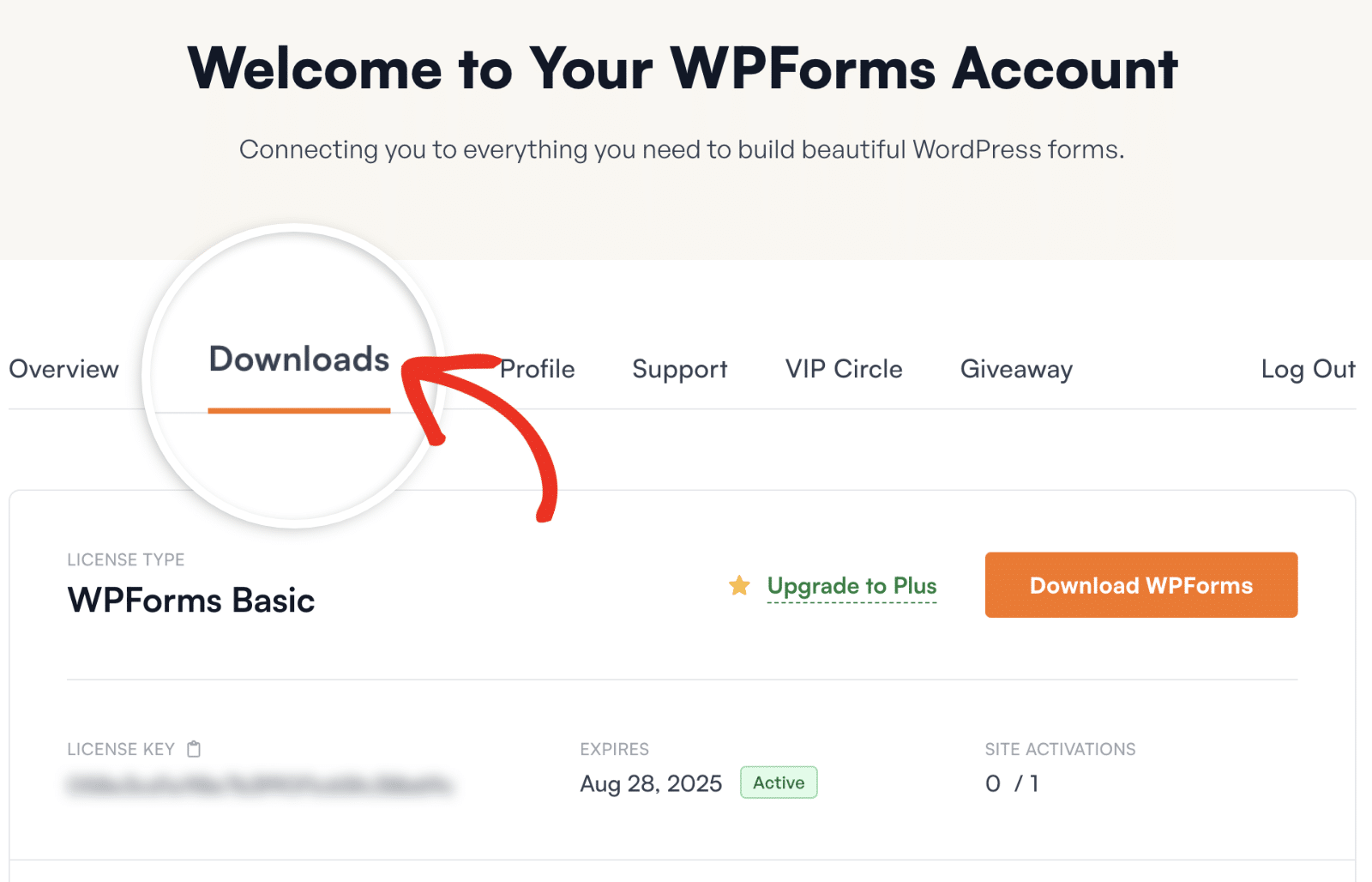
ダウンロードページでは、現在のライセンスの詳細が表示されます。Basicライセンスレベルからアップグレードする場合は、Download WPFormsボタンの隣にあるUpgrade to Plusリンクをクリックしてください。
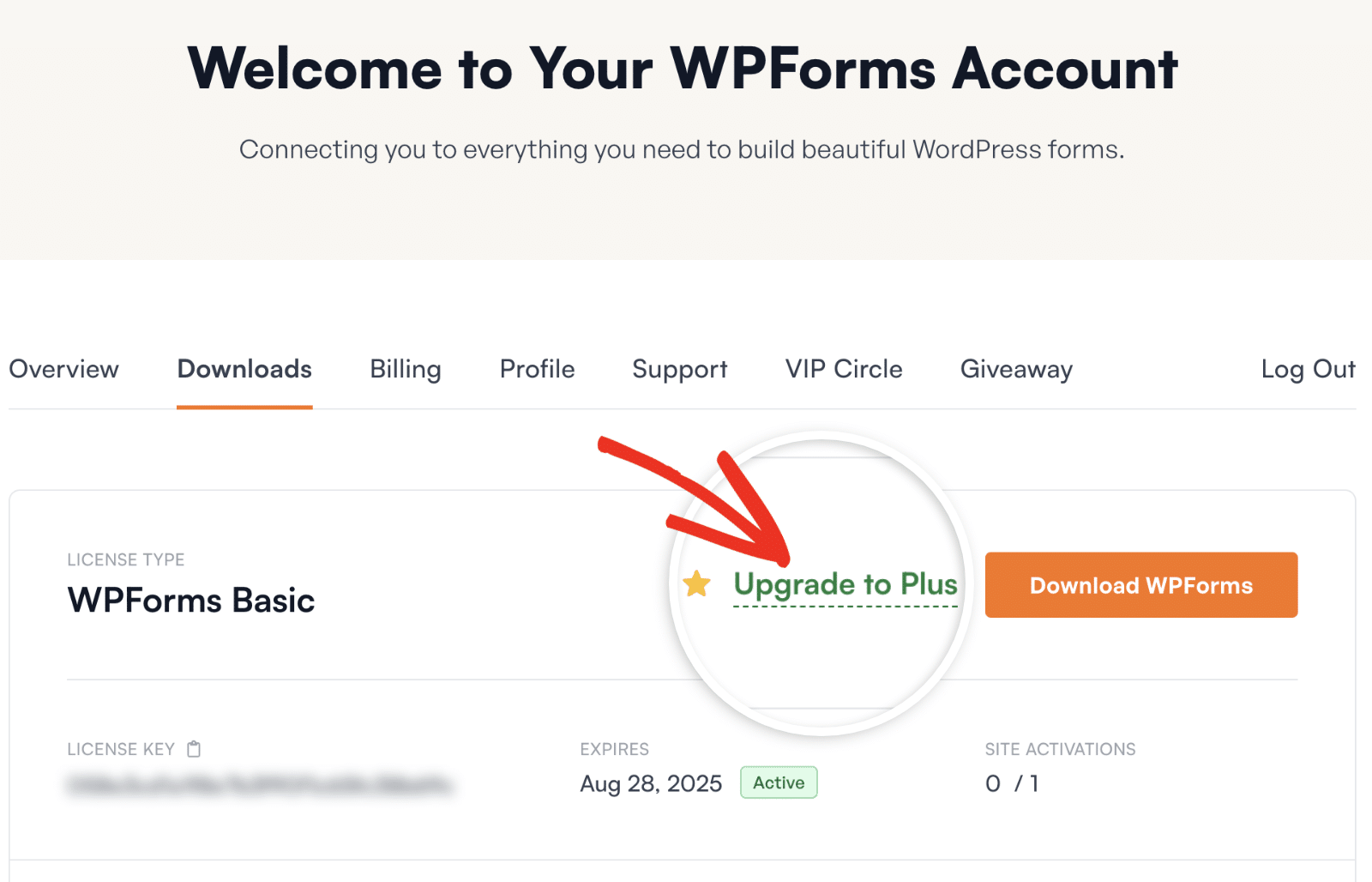
Plusライセンスをお持ちの場合、このリンクにはUpgrade to Proと表示されます。アカウントをProライセンスレベルにアップグレードするには、このリンクをクリックする必要があります。
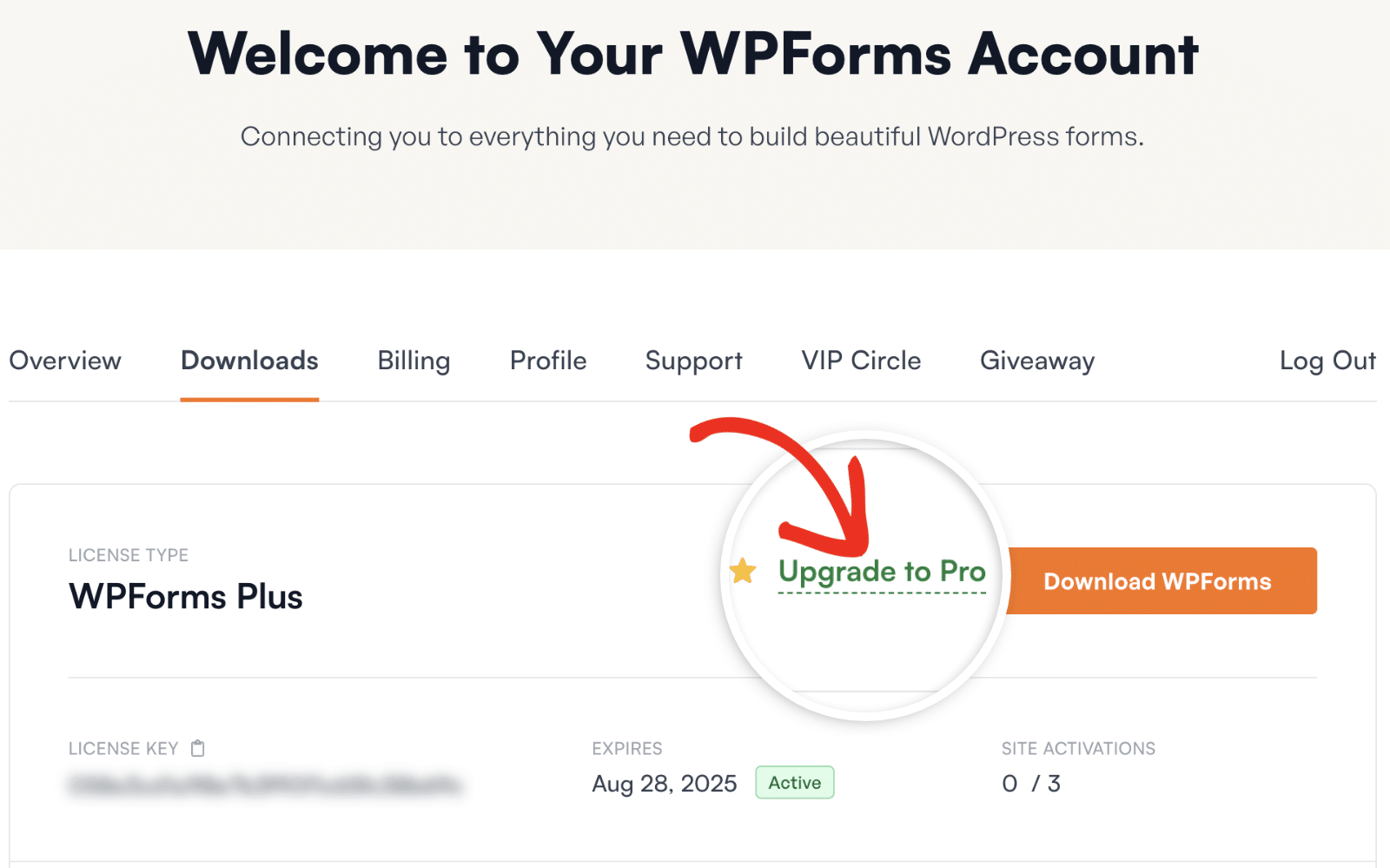
すでにProライセンスをお持ちの場合、アップグレードリンクはEliteにアップグレードと表示されます。アップグレードページに進むには、このリンクをクリックする必要があります。
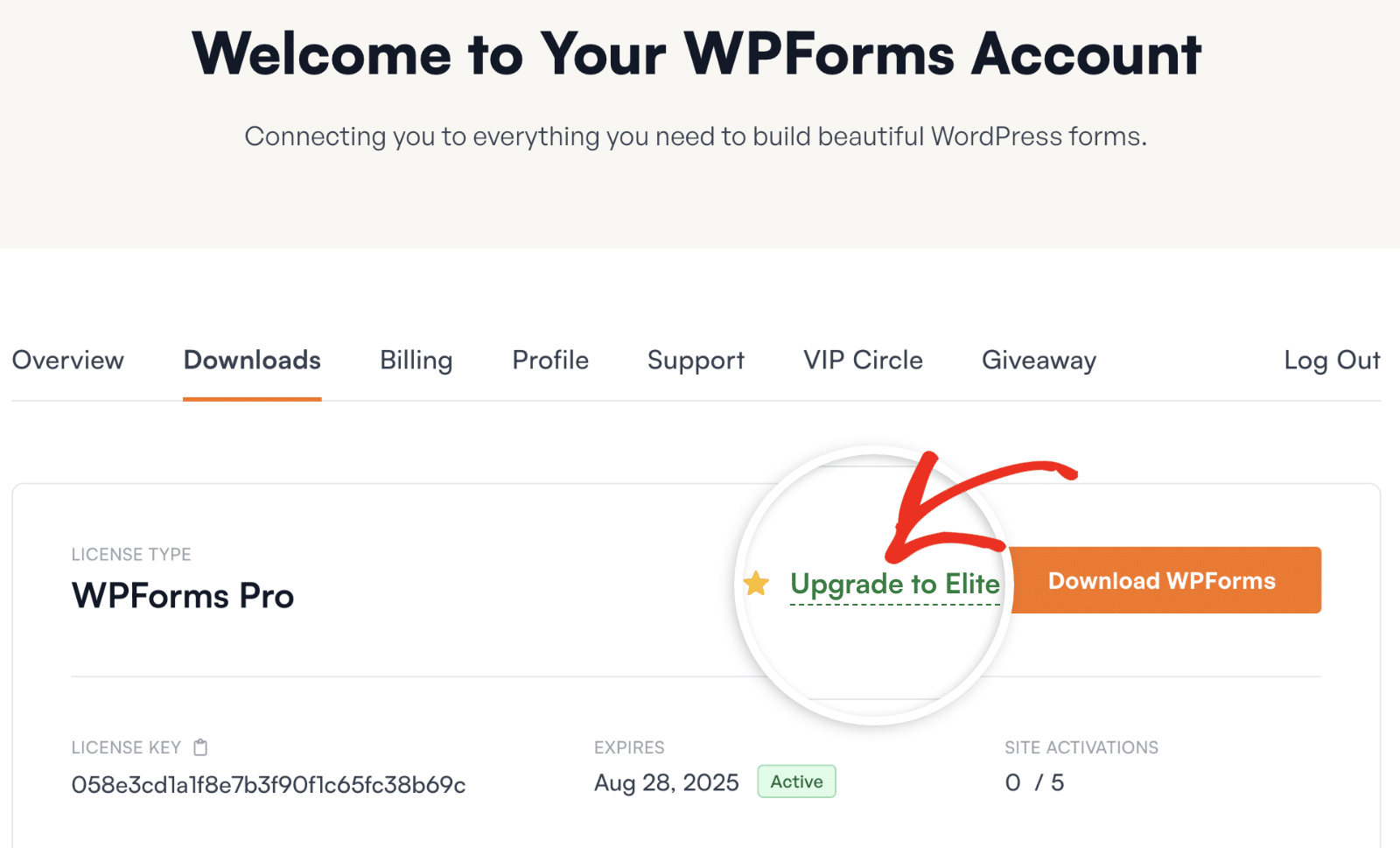
2.プロ・レーティング・アップグレード価格を理解する
アップグレードのページでは、利用可能なライセンスのリストと、それぞれのアップグレード費用が表示されます。
すべてのアップグレード費用は日割り計算されるため、表示される価格は現在のライセンスレベルと現在のサブスクリプションの残り時間の両方に基づいています。つまり、アップグレードを使用した時間分だけお支払いいただくことになります。
日割り計算の方法は以下の通り:
- その差額をお支払いいただくだけです:つまり、ベーシック・ライセンス(99ドル)からプロ・ライセンス(399ドル)にアップグレードする場合、1年間の差額は300ドルになります。
- この費用は期間によって日割り計算されます:例えば、お持ちのライセンスがあと6ヶ月しか残っていない場合、アップグレード費用は半額で済みます。
- ボーナス - 追加50%割引:現在、すべてのアップグレードに対して、チェックアウト時に自動的に適用される日割り価格の50%オフの追加割引を提供しています。
ご希望のライセンスが決まりましたら、そのライセンスレベルの下にあるアップグレードボタンをクリックしてください。チェックアウトページが表示されますので、そこで購入を完了します。
3.ライセンスアップグレードの完了
ライセンスのアップグレードを購入したら、WordPressの管理画面を開き、WPForms " Settingsに進みます。
ここから、License Keyフィールドで現在のライセンスレベルを確認できます。
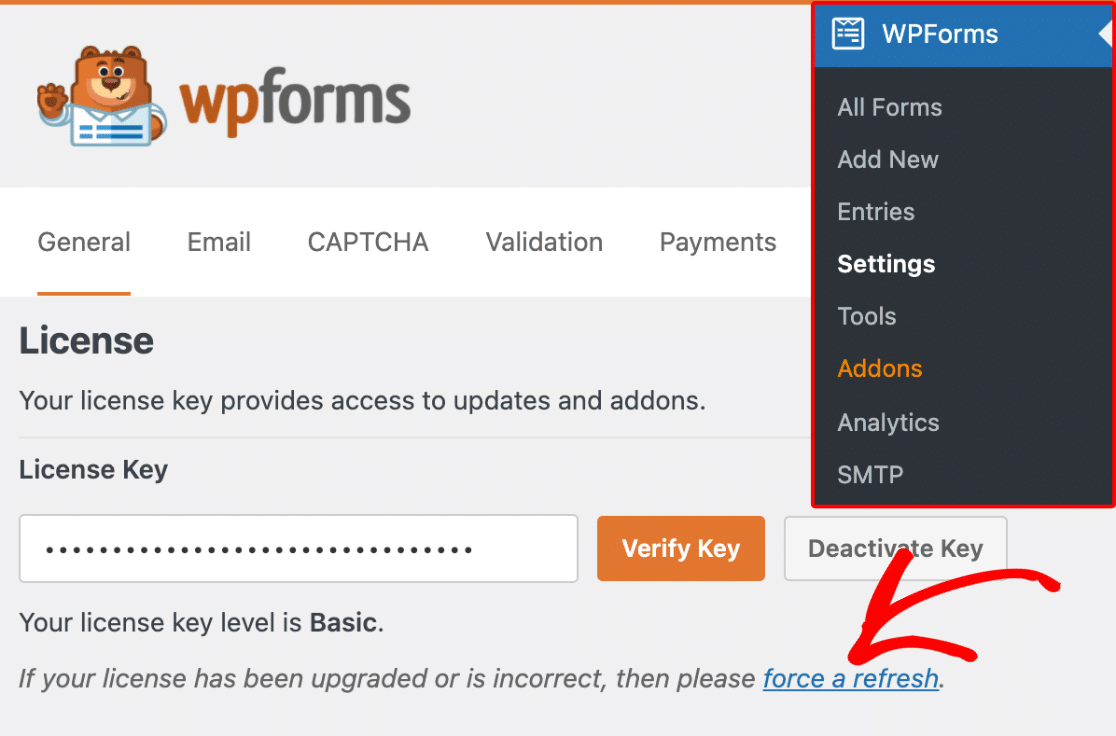
よくある質問
WPFormsのライセンスアップグレードに関するよくある質問にお答えします。
Liteから有料ライセンスへのアップグレード方法は?
WPForms Liteからアップグレードするには、WordPressの管理エリアからWPForms " Proへのアップグレードに移動します。または、私たちの特別なリンクを使用して、Liteのアップグレードページにアクセスすることができます。
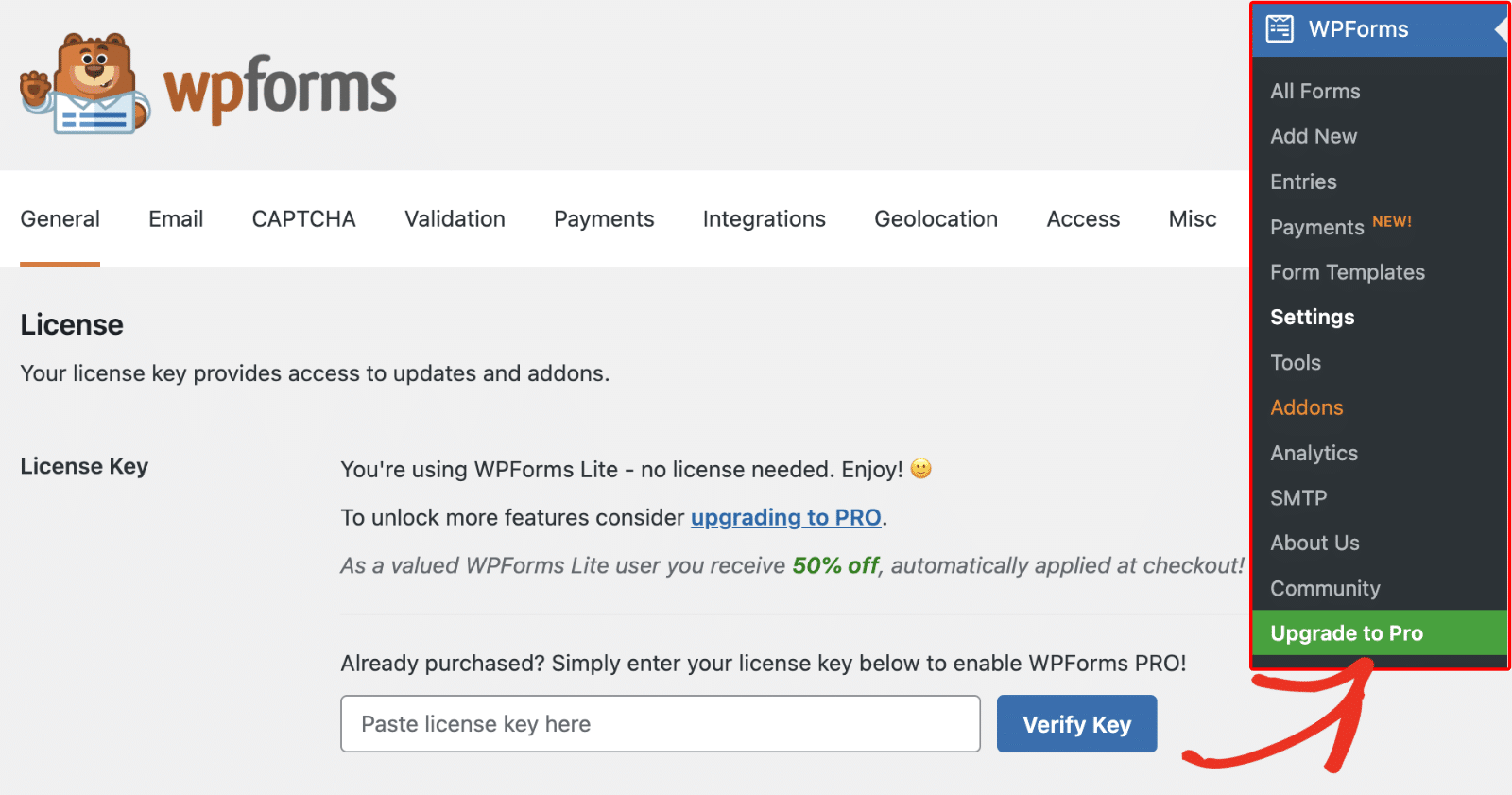
そこで、アップグレードしたいライセンスレベルを選択する必要があります。詳細については、WPFormsのLiteから有料ライセンスへのアップグレードに関するチュートリアルを参照してください。
これで完了です!WPFormsライセンスのアップグレードは完了です!
アップグレードが完了すると、より多くの機能やアドオンをご利用いただけるようになります。これらの設定方法の詳細については、マーケティングインテグレーション、アドバンスドプロ、プレミアムエリートアドオンチュートリアルをご覧ください。
